WPS文档电脑版插入预设封面页的方法教程
时间:2023-10-11 09:41:05作者:极光下载站人气:101
wps文档是一款非常好用的专业文本处理软件,很多小伙伴都在使用。如果我们需要在WPS文档中制作封面页效果,小伙伴们知道具体该如何进行操作吗,其实操作方法是非常简单的,只需要进行几个非常简单的操作步骤就可以了,如果小伙伴们还没有该软件,可以在文末处进行下载和安装,方便后续需要的时候可以快速打开进行使用。如果小伙伴们还没有该软件,可以在文末处进行下载和安装,方便后续需要的时候可以快速打开进行使用。接下来,小编就来和小伙伴们分享具体的操作步骤了,有需要或者是有兴趣了解的小伙伴们快来和小编一起往下看看吧!
操作步骤
第一步:双击打开电脑上的WPS文档,定位到文档内容的最开头位置;
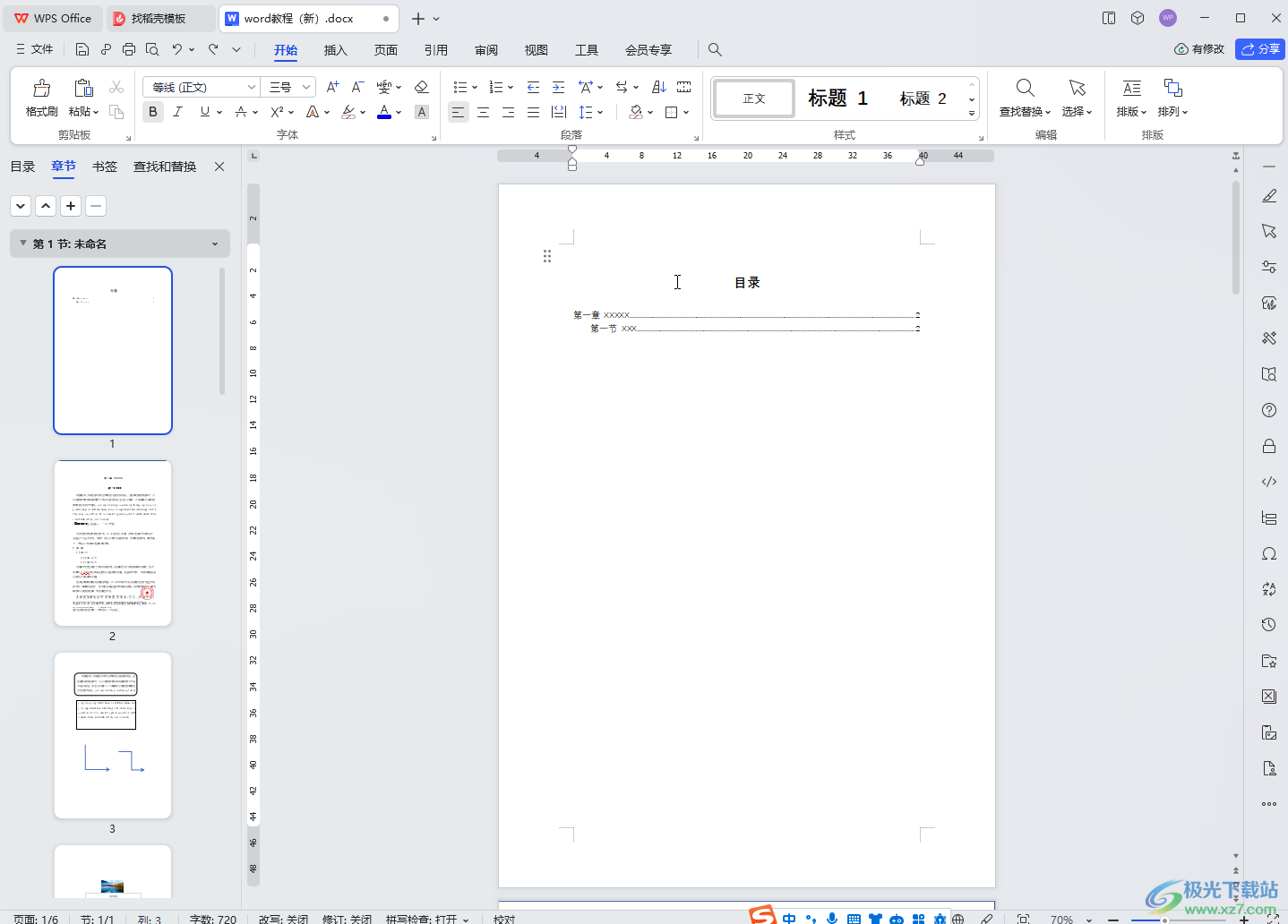
第二步:在“插入”选项卡中点击“封面”,在子选项中分节需要选择想要的预设封面页,或者输入关键词搜索查找封面效果,也可以按照不同的分类进行浏览选择;
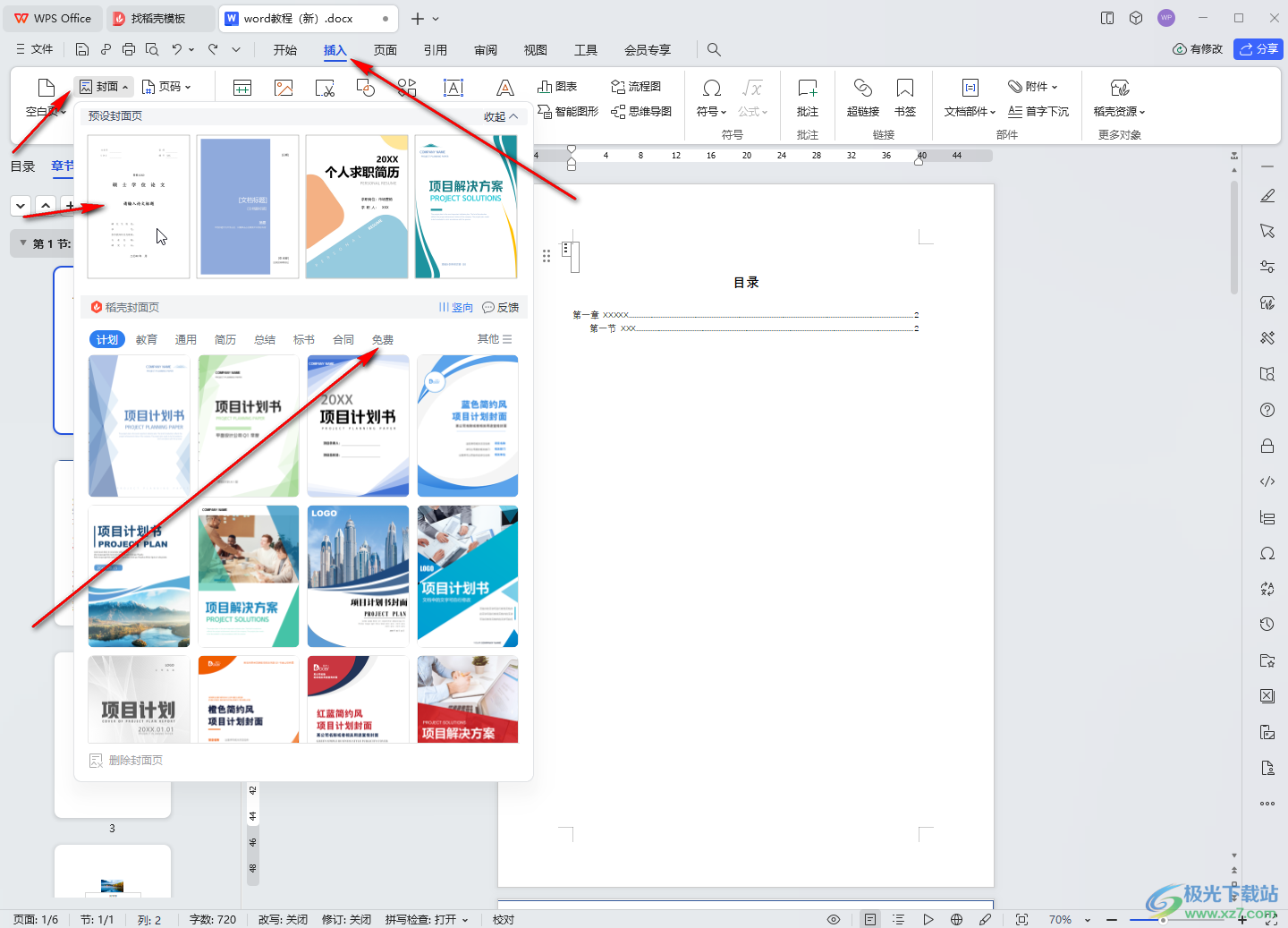
第三步:还可以在“页面”选项卡中点击“封面”按钮后进行选择,点击就可以进行应用了;
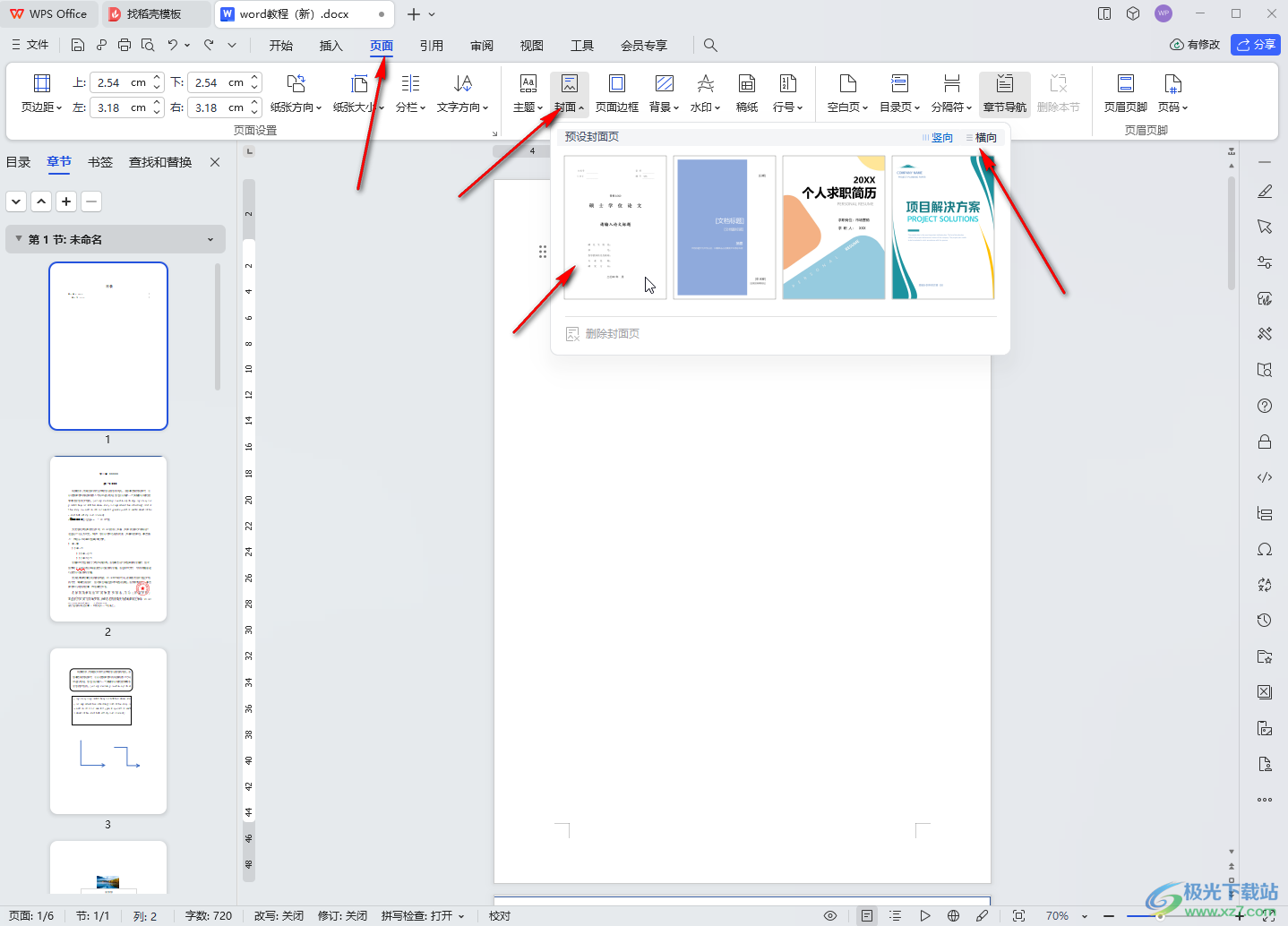
第四步:点击封面页中的图片后,在自动出现的“图片工具”下点击“更改图片”可以替换为自己的图片,比如我们可以替换自己学校或者公司的logo图等等;
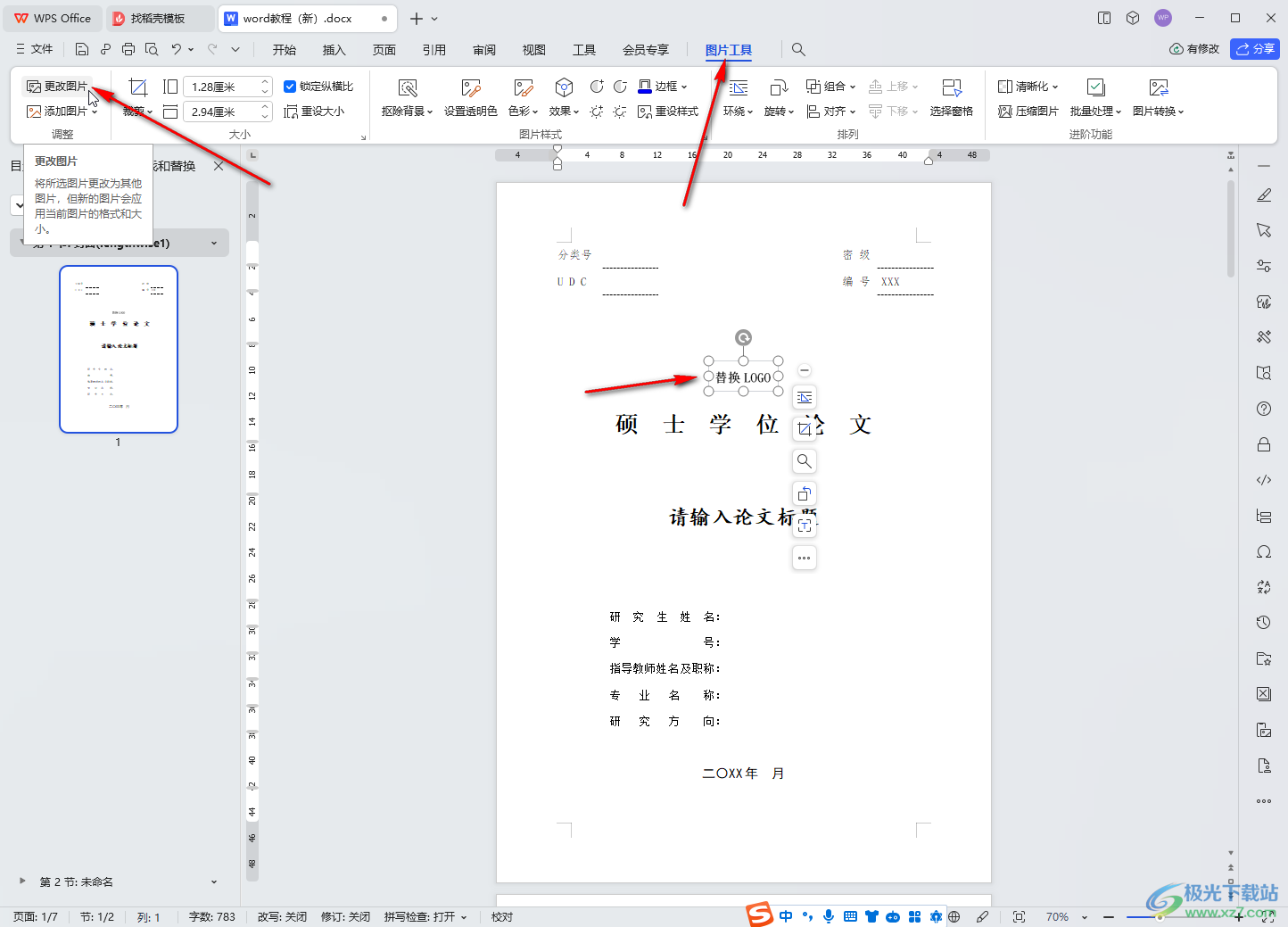
第五步:接着修改和输入需要的文字内容就可以了。
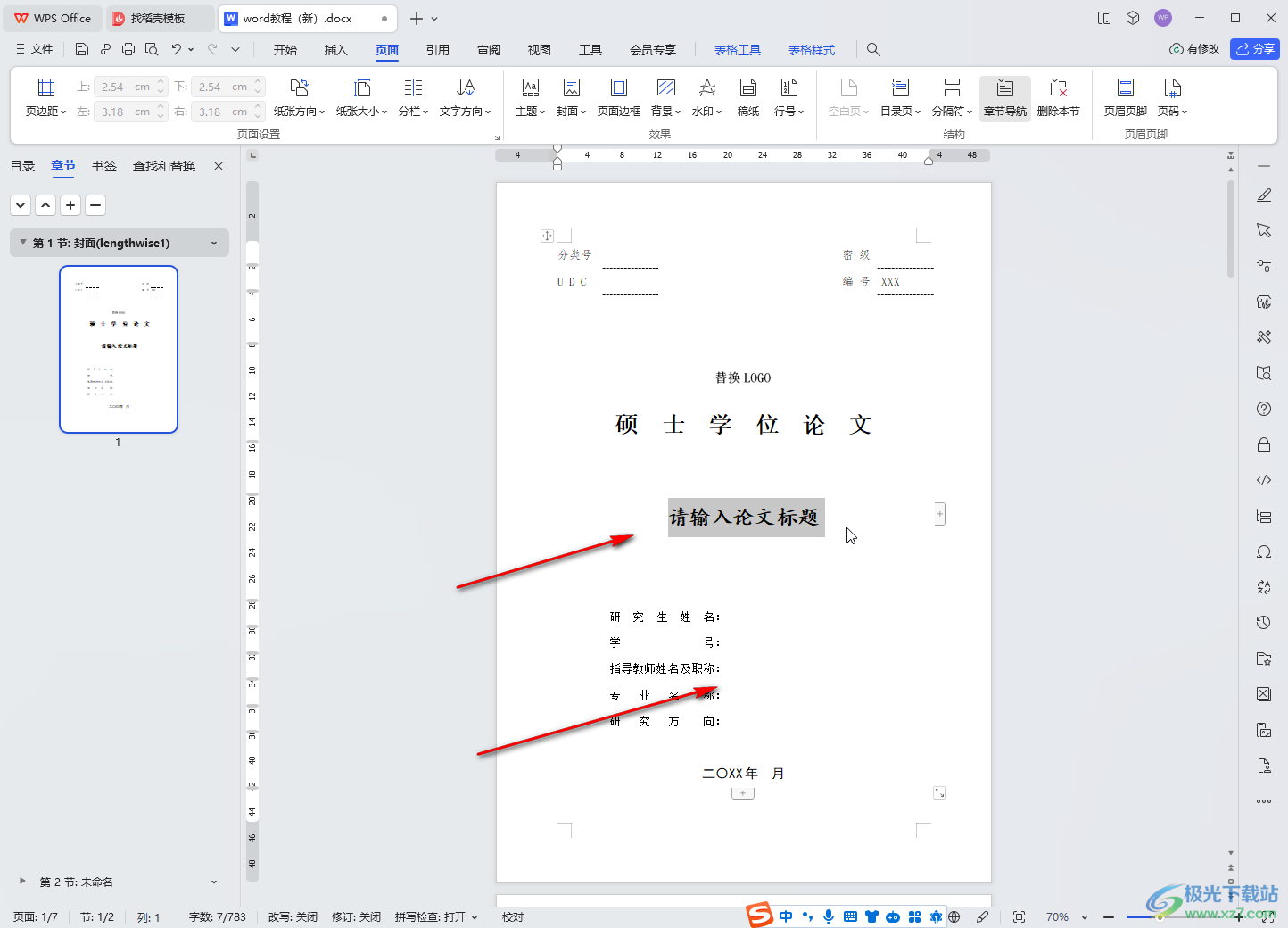
以上就是电脑版WPS文档中插入封面的方法教程的全部内容了。以上步骤操作起来都是非常简单的,小伙伴们在自己操作时可以根据自己的实际需要进行修改编辑。

大小:240.07 MB版本:v12.1.0.18608环境:WinAll, WinXP, Win7, Win10
- 进入下载
相关推荐
相关下载
热门阅览
- 1百度网盘分享密码暴力破解方法,怎么破解百度网盘加密链接
- 2keyshot6破解安装步骤-keyshot6破解安装教程
- 3apktool手机版使用教程-apktool使用方法
- 4mac版steam怎么设置中文 steam mac版设置中文教程
- 5抖音推荐怎么设置页面?抖音推荐界面重新设置教程
- 6电脑怎么开启VT 如何开启VT的详细教程!
- 7掌上英雄联盟怎么注销账号?掌上英雄联盟怎么退出登录
- 8rar文件怎么打开?如何打开rar格式文件
- 9掌上wegame怎么查别人战绩?掌上wegame怎么看别人英雄联盟战绩
- 10qq邮箱格式怎么写?qq邮箱格式是什么样的以及注册英文邮箱的方法
- 11怎么安装会声会影x7?会声会影x7安装教程
- 12Word文档中轻松实现两行对齐?word文档两行文字怎么对齐?
网友评论